Włącz AR, aby korzystać z funkcji rzeczywistości rozszerzonej w nowej lub istniejącej aplikacji.
Skonfiguruj aplikację jako AR wymagany lub AR opcjonalny
Aby oszczędzać miejsce na poszczególnych urządzeniach, wszystkie funkcje AR są przechowywane w aplikacji Usługi Google Play dla AR, która jest aktualizowana osobno przez Sklep Play. Aplikacje na Androida, które korzystają z funkcji AR, komunikują się z Usługami Google Play dla AR za pomocą pakietu ARCore SDK. Aplikację obsługującą funkcje AR można skonfigurować na 2 sposoby: AR wymagane i AR opcjonalne. To oznaczenie określa sposób interakcji aplikacji z aplikacją Usługi Google Play dla AR.
Aplikacja AR Required nie może działać bez ARCore. Wymaga to obsługi ARCore na urządzeniu z zainstalowanymi Usługami Google Play dla AR.
- Sklep Google Play udostępnia aplikacje AR Required tylko na urządzeniach obsługujących ARCore.
- Gdy użytkownicy instalują aplikację wymagającą AR, Sklep Google Play automatycznie zainstaluje na ich urządzeniu Usługi Google Play dla AR. Aplikacja musi jednak przeprowadzić dodatkowe kontrole w czasie działania, jeśli Usługi Google Play na potrzeby AR są nieaktualne lub zostały ręcznie odinstalowane.
Aplikacja z opcjonalną rzeczywistością rozszerzoną używa ARCore do rozszerzenia dotychczasowych funkcji. Zawiera opcjonalne funkcje AR, które są aktywowane tylko na urządzeniach z obsługą ARCore, na których są zainstalowane Usługi Google Play dla AR.
- Aplikacje AR opcjonalne można instalować i uruchamiać na urządzeniach, które nie obsługują ARCore.
- Gdy użytkownik zainstaluje opcjonalną aplikację AR, Sklep Google Play nie zainstaluje na urządzeniu Usług Google Play dla AR na urządzeniu.
| Wymagany AR | Opcjonalnie: AR | |
|---|---|---|
| Korzystanie z funkcji AR | Podstawowa funkcjonalność aplikacji wymaga ARCore. | ARCore rozszerza funkcjonalność aplikacji. Aplikacja może działać bez obsługi ARCore. |
| Widoczność w Sklepie Play | Twoja aplikacja jest dostępna w Sklepie Play tylko na urządzeniach obsługujących ARCore. | Aplikacja podlega standardowym procedurom dotyczącym publikowania aplikacji. |
| Metoda instalacji Usług Google Play dla AR | Sklep Play zainstaluje Usługi Google Play dla AR razem z Twoją aplikacją. | Aplikacja pobiera i instaluje ARCore za pomocą ARSession.Install(). |
Wymagania dotyczące Androida minSdkVersion |
Android 7.0 (poziom API 24) | Android 4.4 (poziom interfejsu API 19), choć uruchomienie wszelkich funkcji AR wymaga Androida w wersji 7.0 lub nowszej (poziom interfejsu API 24) |
Aby sprawdzić obsługę i stan instalacji ARCore, musisz użyć ARSession.state.
|
||
Aby zainstalować Usługi Google Play dla AR, musisz użyć ARSession.Install()coroutine. |
Ustaw aplikację jako wymaganą AR
Android
Wejdź na Edit > Project Settings > XR Plug-in Management > ARCore. Domyślnie Requirement ma wartość Required.

Kliknij Edit > Project Settings > Player i wybierz kartę z ikoną Androida.
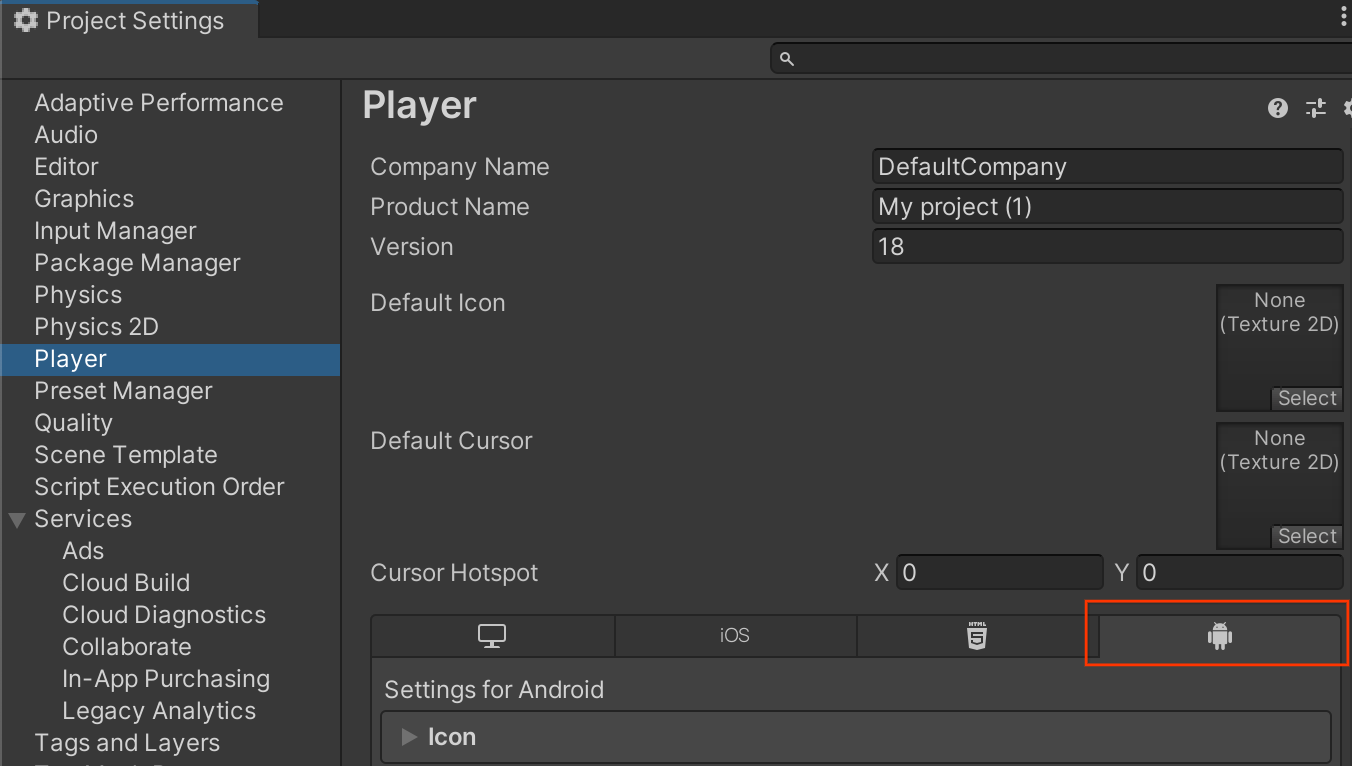
W sekcji Other Settings > Identification określ wartość Minimum API Level równą co najmniej
24.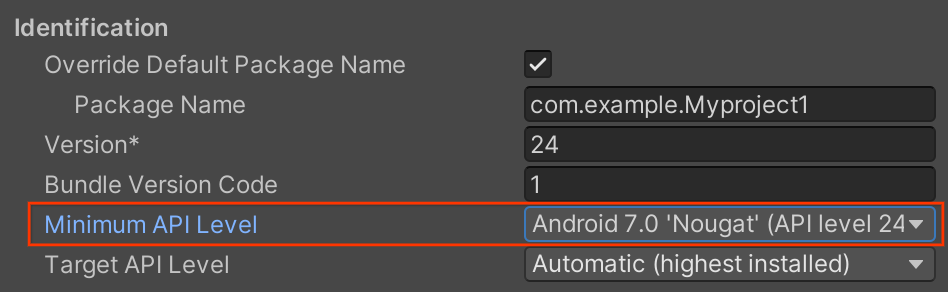
iOS
Wejdź na Edit > Project Settings > XR Plug-in Management > ARKit. Domyślnie Requirement ma wartość Required.
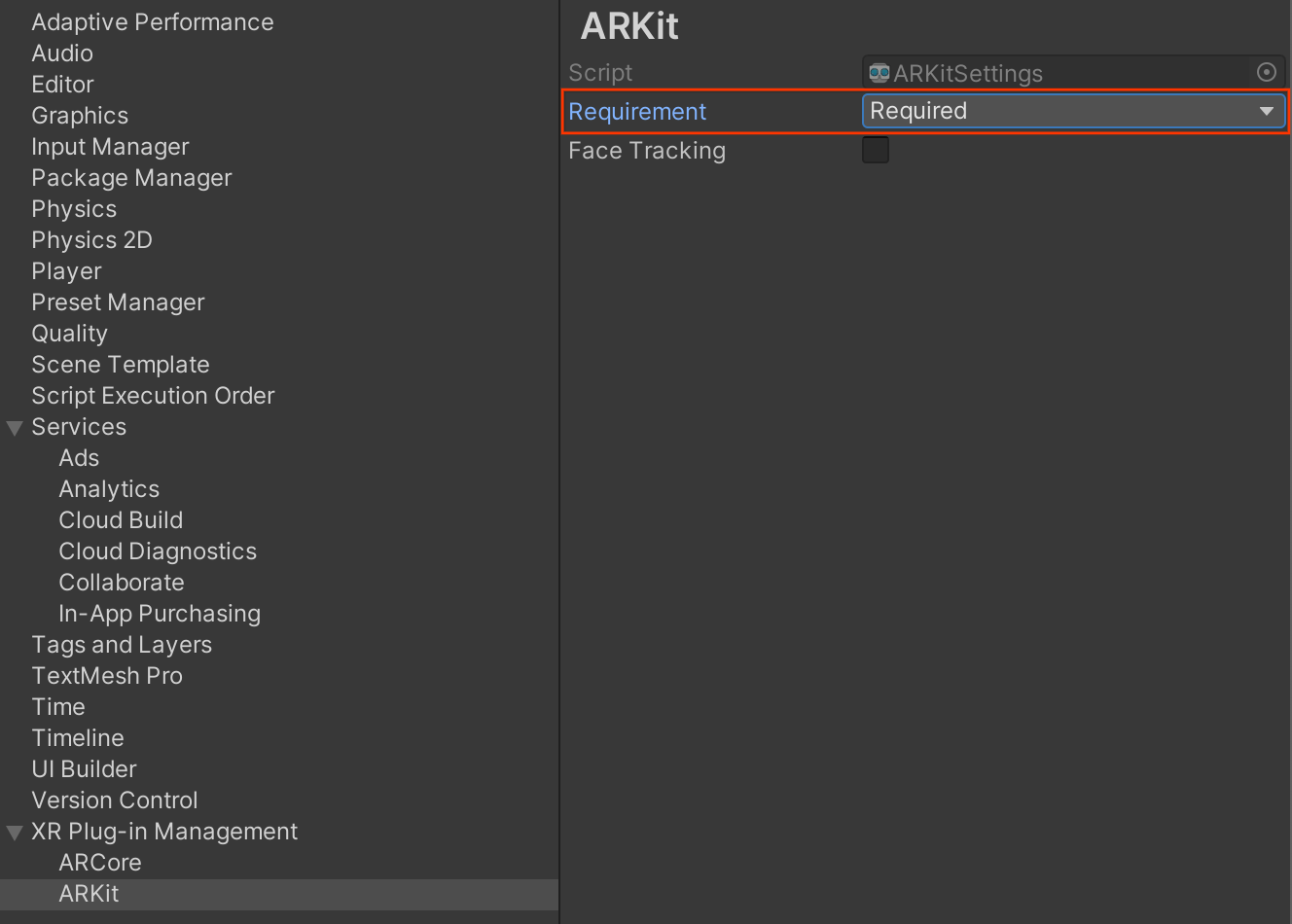
Kliknij Edit > Project Settings > Player i wybierz kartę z ikoną iOS.
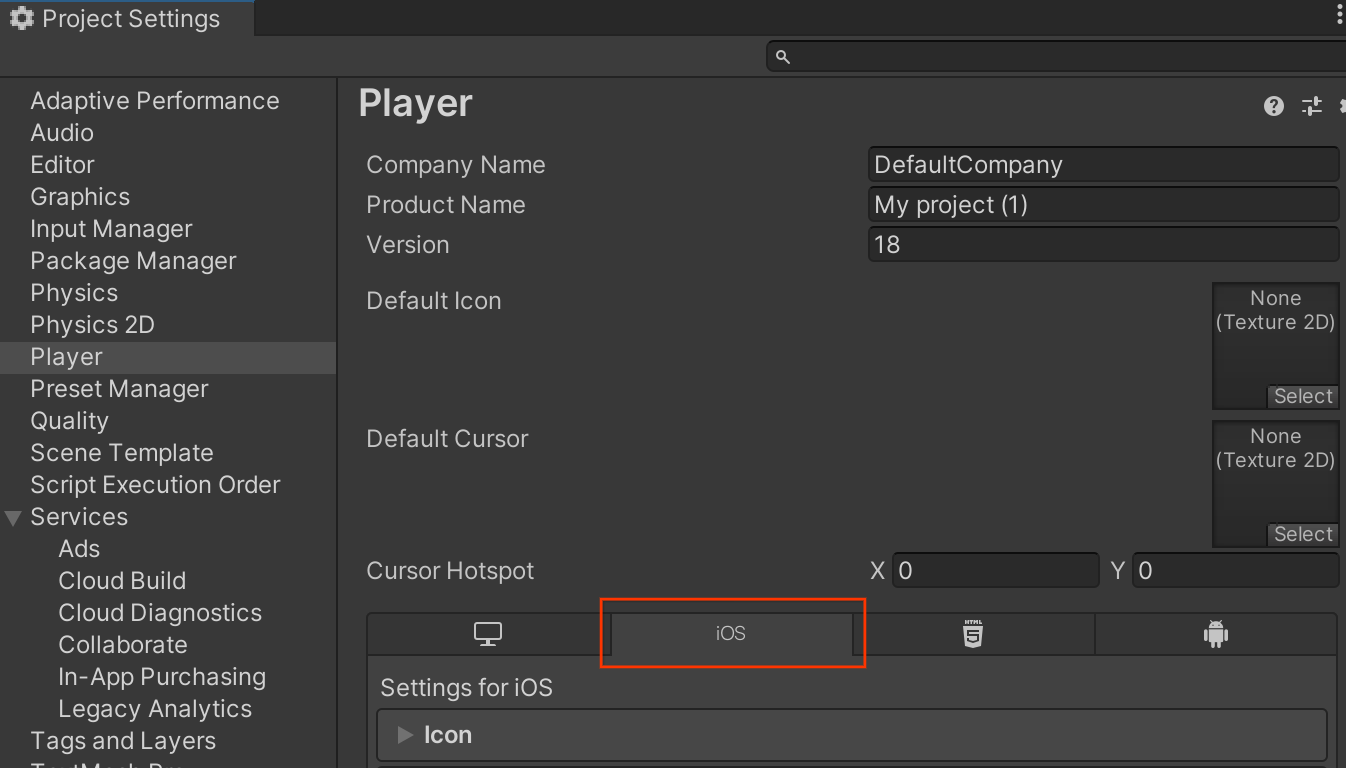
W sekcji Other Settings > Configuration wpisz Target minimum iOS Version swojej aplikacji.
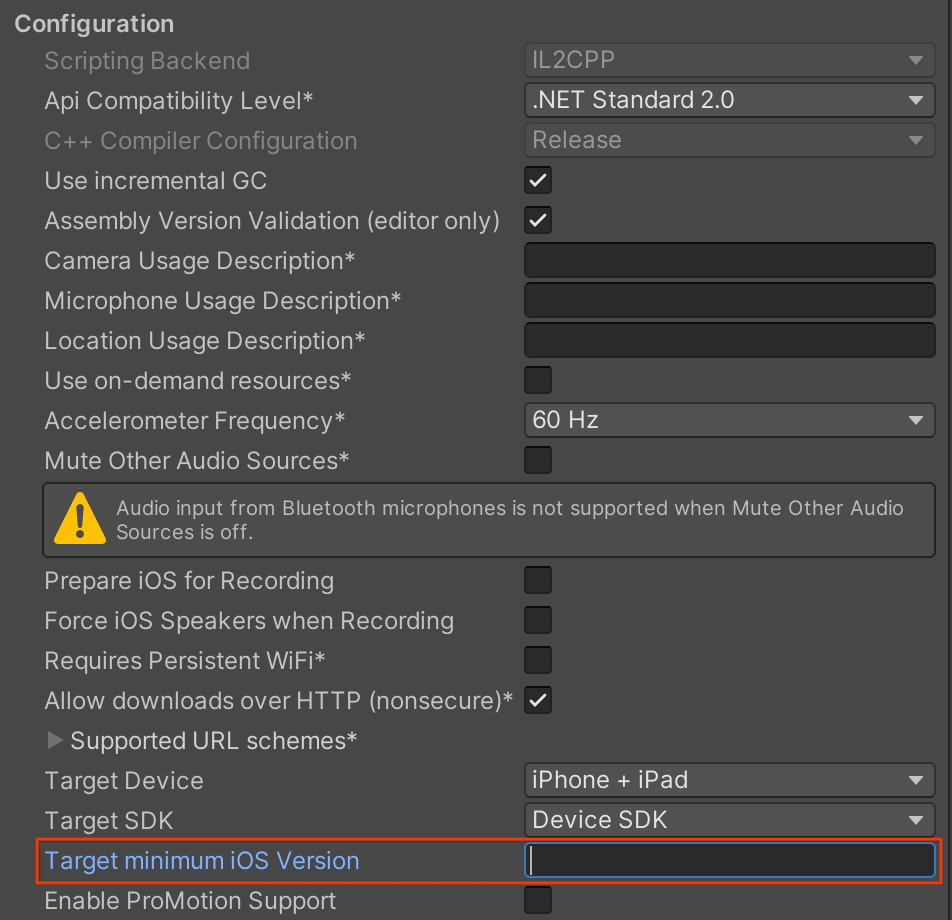
Ustawienie opcjonalnego trybu AR w aplikacji
Android
Wejdź na Edit > Project Settings > XR Plug-in Management > ARCore.
W menu Requirement wybierz Optional, aby ustawić opcjonalną AR w aplikacji.

Kliknij Edit > Project Settings > Player i wybierz kartę z ikoną Androida.
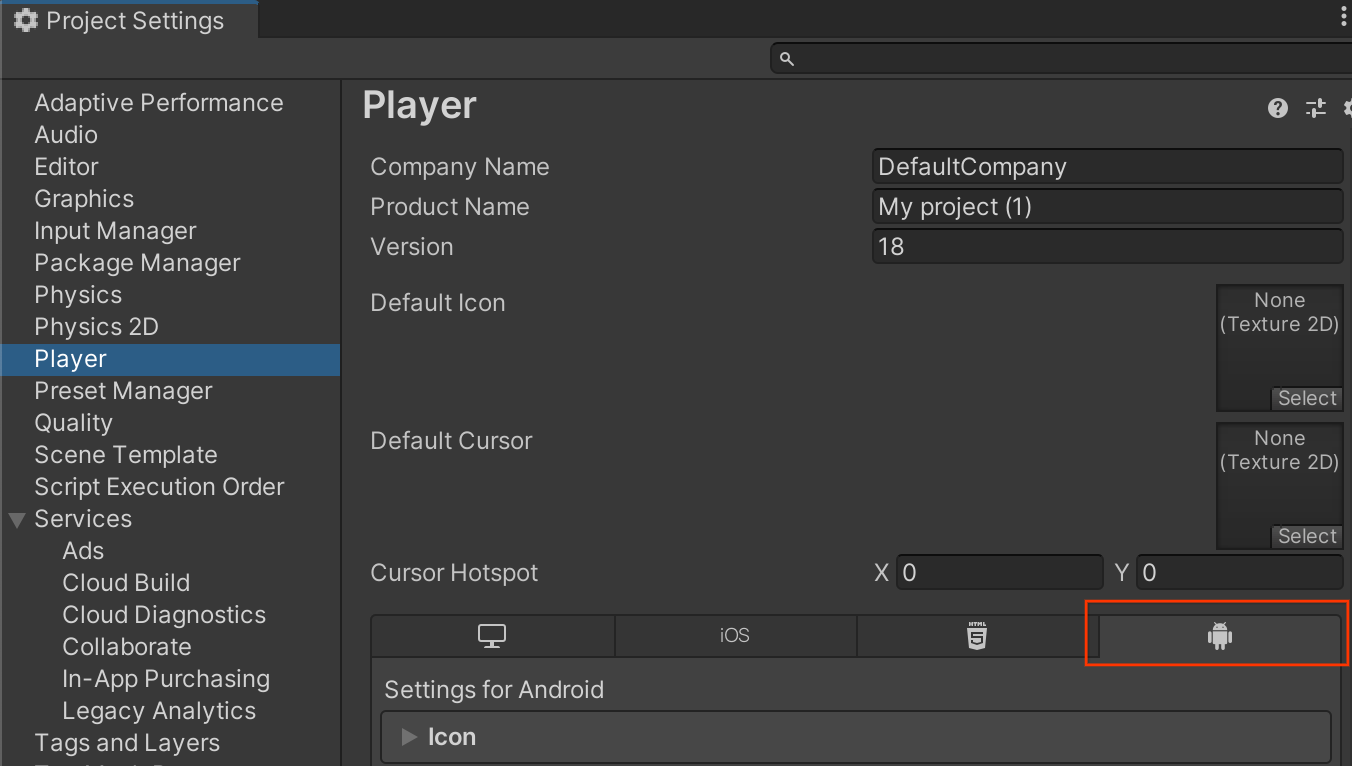
W sekcji Other Settings > Identification określ wartość Minimum API Level równą co najmniej
24.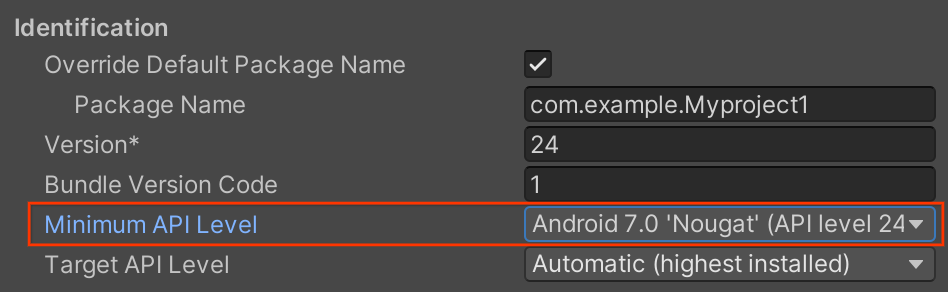
iOS
Wejdź na Edit > Project Settings > XR Plug-in Management > ARKit.
W menu Requirement wybierz Optional, aby ustawić opcję AR opcjonalnie.
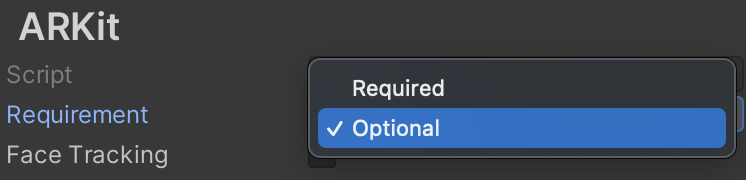
Kliknij Edit > Project Settings > Player i wybierz kartę z ikoną iOS.
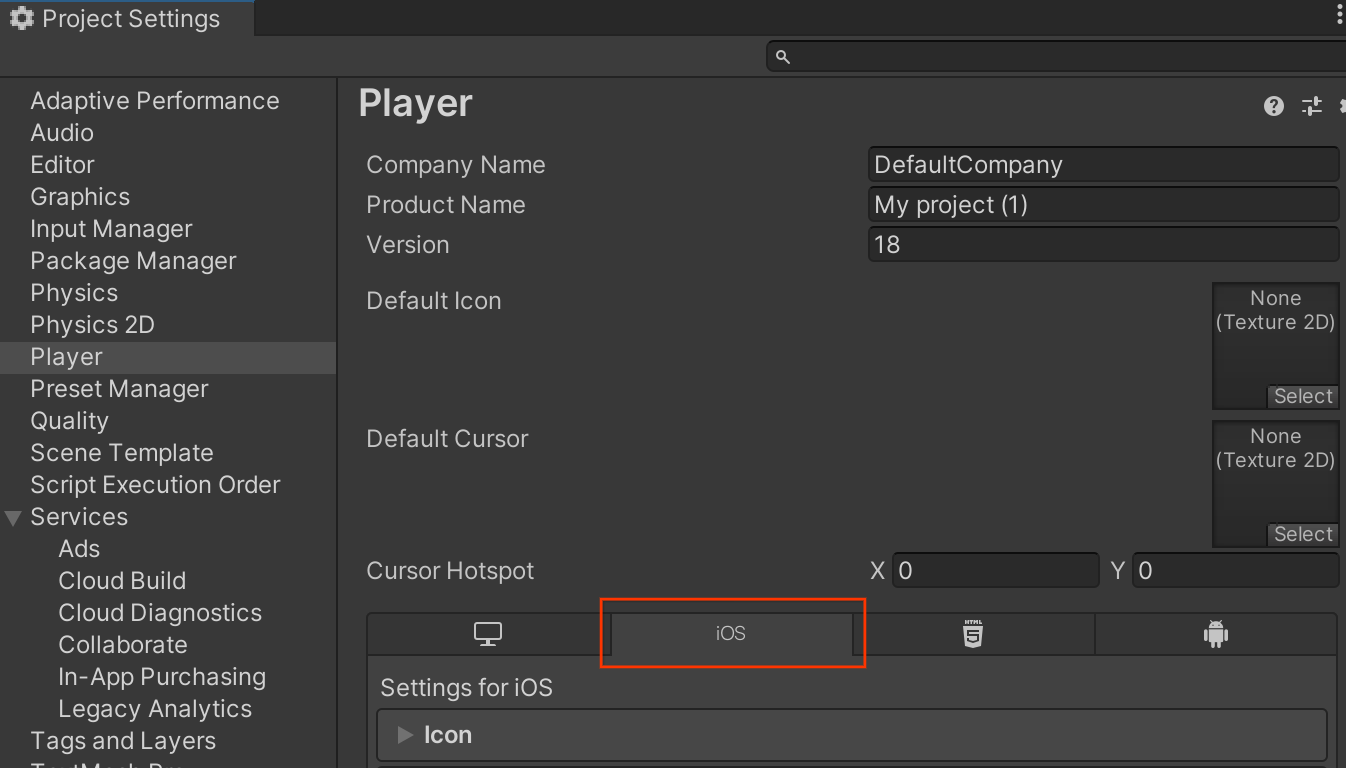
W sekcji Other Settings > Configuration wpisz Target minimum iOS Version swojej aplikacji.
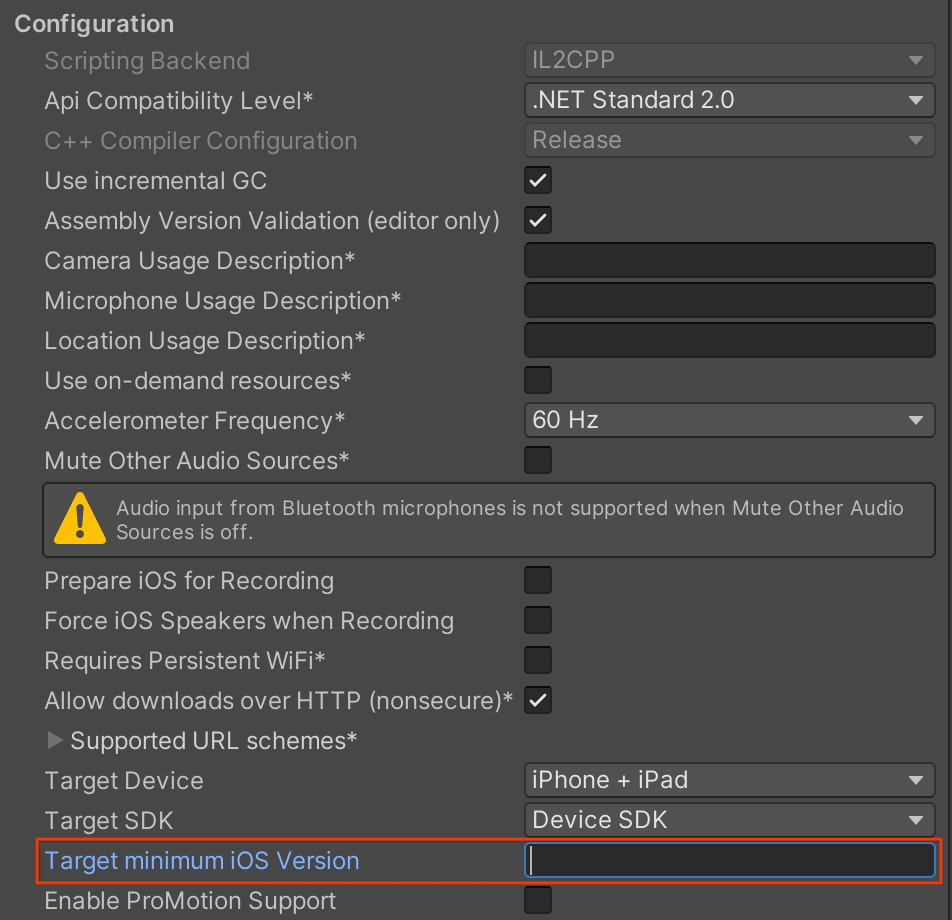
Sprawdzaj czas działania
Sprawdzanie, czy Usługi Google Play dla AR są zainstalowane
Przed utworzeniem sesji ARCore aplikacje wymagane i opcjonalne AR muszą używać współrzędnej ARSession.Install(), aby sprawdzić, czy zainstalowana jest zgodna wersja Usług Google Play dla AR i czy zostały pobrane wszystkie wymagane dane profilu urządzenia ARCore.
W czasie działania aplikacje wymagane przez AR automatycznie przeprowadzają kontrole w czasie działania, aby upewnić się, że urządzenie docelowe:
- obsługuje ARCore,
- Zainstalowana aplikacja Google Play Services for AR – jeśli nie jest zainstalowana (być może została usunięta przez użytkownika) lub jej wersja jest zbyt stara, aplikacja poprosi użytkownika o jej zainstalowanie lub zaktualizowanie.
- ma aktualne dane profilu urządzenia ARCore – jeśli są nieaktualne, aplikacja pobierze nowe dane;
Aby wyłączyć te domyślne kontrole, ustaw wartość ARSession.attemptUpdate na false. Twoja aplikacja powinna spełniać te warunki:
| Warunek | Działanie |
|---|---|
| Urządzenie nie obsługuje ARCore. | Ukrywa funkcje związane z rozszerzoną rzeczywistością. |
| Urządzenie obsługuje ARCore, ale Google Play Services for AR lub dane profilu urządzenia ARCore nie są zainstalowane lub są nieaktualne. | Wyświetla użytkownikowi prośbę o zainstalowanie lub zaktualizowanie Google Play Services for AR lub danych profilu urządzenia ARCore, wywołując funkcję ARSession.Install(). |
| Urządzenie obsługuje ARCore i dane profilu urządzenia Google Play Services for AR oraz ARCore są zainstalowane i aktualne. | Tworzy ARCore Session i zaczyna z niego korzystać. |
Stan instalacji i obsługi możesz też sprawdzić na stronie ARSession.state.
Zapewnienie zgodności z wymaganiami dotyczącymi prywatności użytkowników
Aby opublikować aplikację w Sklepie Play, upewnij się, że jest ona zgodna z wymaganiami dotyczącymi prywatności użytkowników ARCore.
Co dalej?
- Dowiedz się, jak skonfigurować sesję ARCore.

